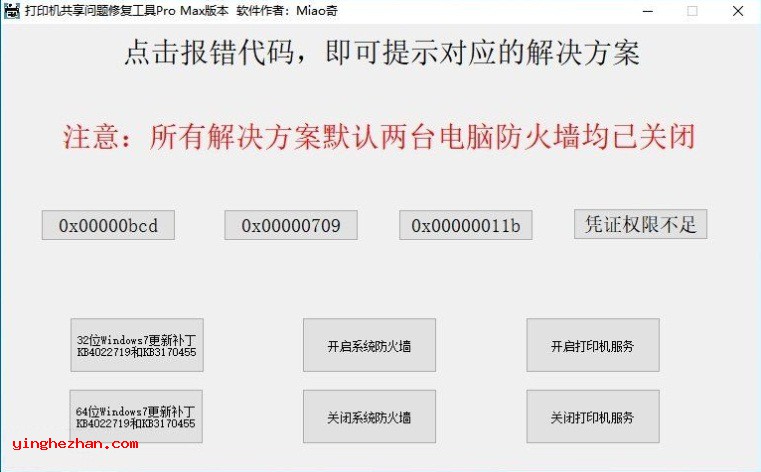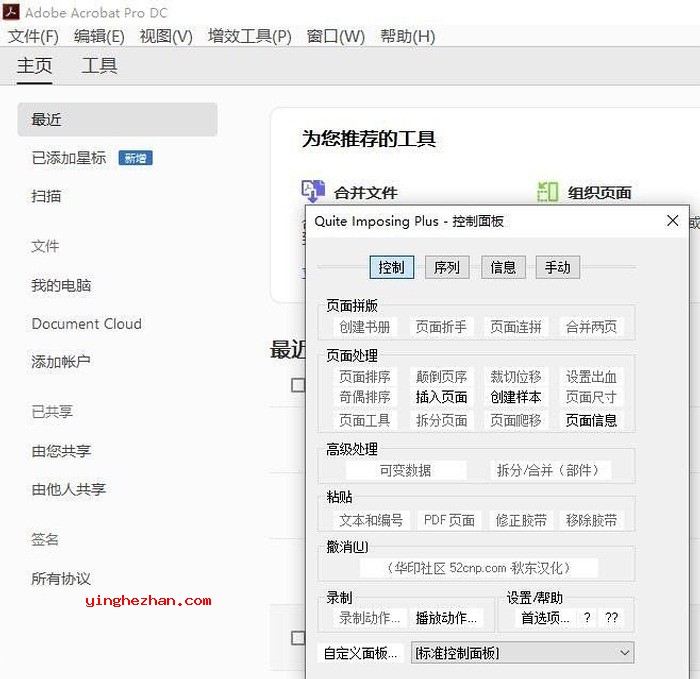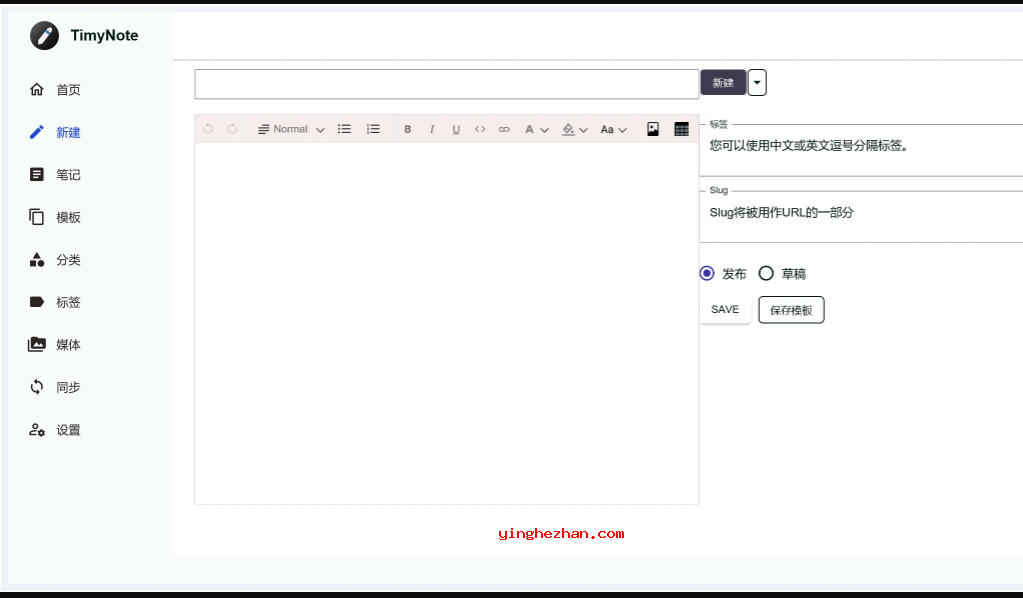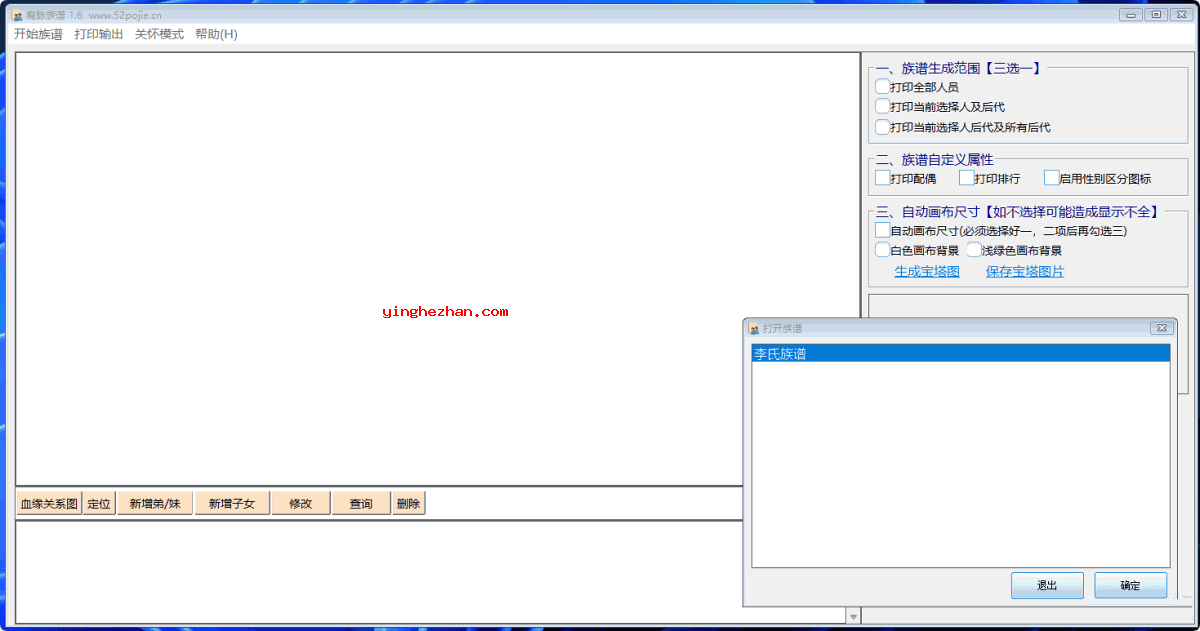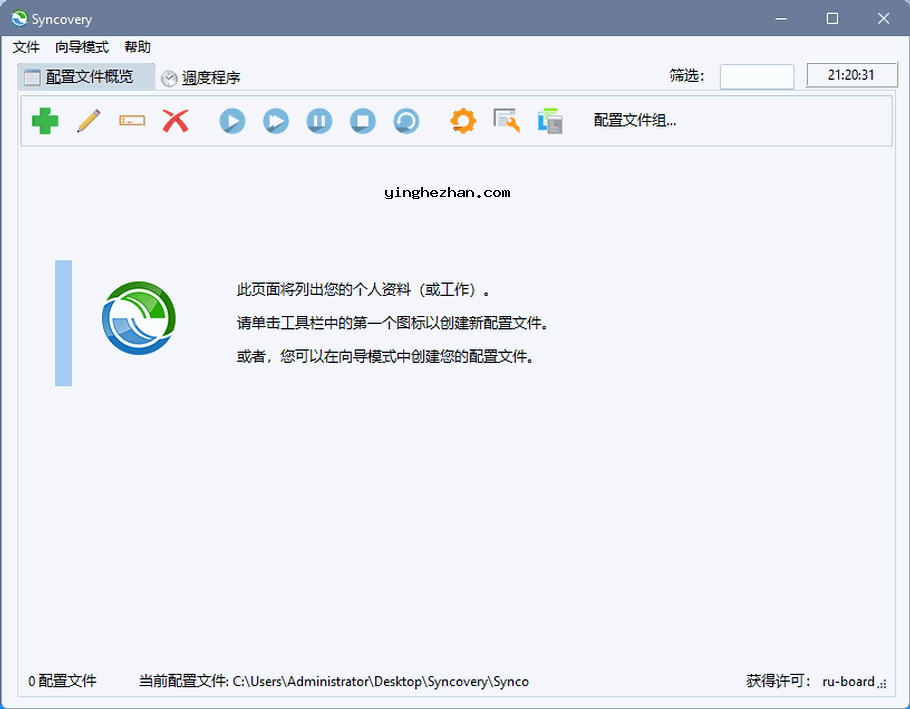Office Installer 全自动office下载安装激活卸载工具 V1.29中文版 / 安装Office
更新时间:2025-12-05类型:国外软件语言:简体中文
想要安装最新版的office,要么购买要么自己想办法,因为office下载安装激活方法已经变了,以前那种老方法不行了。为了大家方便,我推荐Office Installer,Office Installer是一款全自动office下载安装激活卸载工具,全自动安装Office。
Office Installer 是一个《全自动office下载安装激活卸载工具》,你可以把它理解成是一个office套件,因为它集成了微软office安装,下载,安装,更新,激活,卸载功能,是真正的一体化Office部署工具。
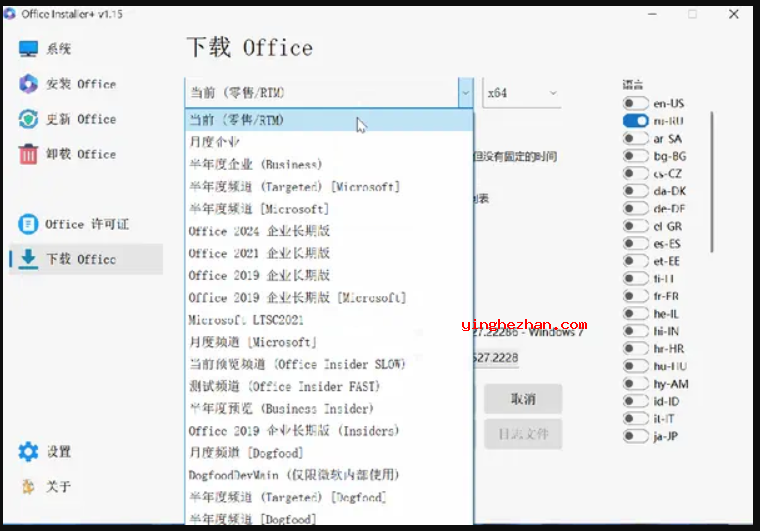
Office Installer 支持下载安装office所有版本,Office Installer+中文版在线KMS激活Office并且支持Windows系统激活。这款软件不仅可以帮您很容易下载、安装、更新、卸载Office 2024、2021、2019、2016等多个版本,更在程序中内置了Office激活器,让你不需要再为激活问题而烦恼。
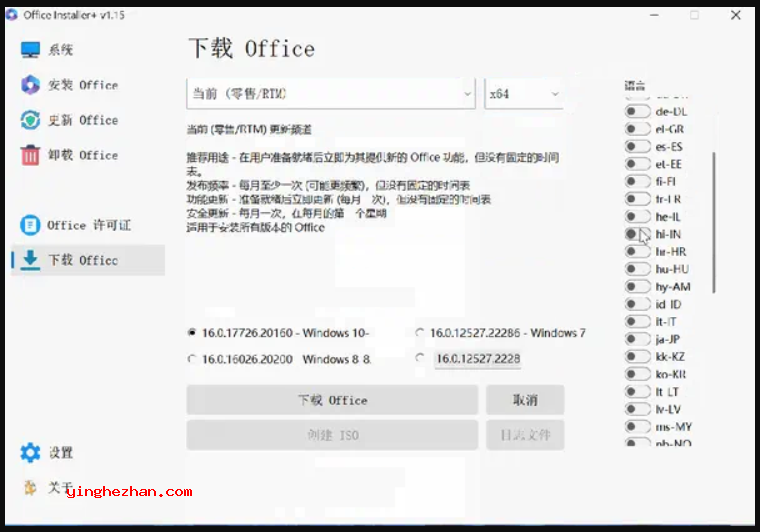
Office Installer最新截图:
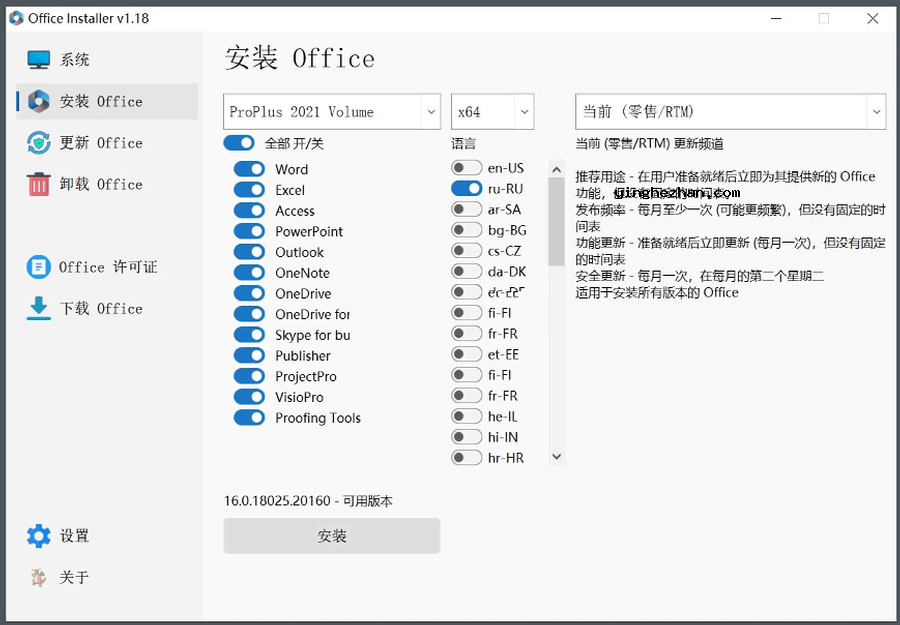
Office Installer使用说明:
此选项卡用于创建Microsoft Office的特定版本与版本的脱机分发,以便随后安装该产品而不从外部接收文件。
1、选择所需的Office版本、位深度与语言。 您可以制作一个完整的x86-x64发行版。要执行此操作,请在位深度选项卡中,选择All(全部)项(最低)。 点击下载按钮并选择一个文件夹 用于分发文件。 您可以选择程序的前一个会话的文件夹继续创建 不然将启动一个新的会话。
2、如果要补充下载的发行版,请点击下载按钮并指定相同的下载文件夹。
3、下载所有必要的位与语言后,您可以创建Office套件的ISO映像。 要执行此操作,请点击创建ISO按钮。
4、所以,在选择的目录中,您将看到一个随时可用的脱机Microsoft Office安装程序 您选择的版本。
Office Installer命令行操作:
# 静默参数:
/install - 以隐身模式运行程序并使用之前配置的设置安装 Office。
该程序旁边应该有一个配置配置参数的Office Installer.ini文件。安装可以在在线与离线下执行(Office文件夹应位于程序旁边)与之前下载的发行版)静默安装参数在图形界面的初始配置运行设置的。
/ini:ini 文件名 - 使用自定义设置文件。安装时可使用配置命令行参数。
/activate - 使用之前保存的设置文件仅激活 Office软件后随后退出程序。
常见问题:
使用标准方法删除Office后,其许可证与密钥仍保留在系统中。例如,如果您以前使用过Office 2016,您将其重新安装并装了Office 2024 -可能会发生在Office应用程序的属性中,您将看到的不是Office 2024,就是Office 2016。
为了免除这种情况发生,建议在程序部分Office许可证中删除旧的Office,查看系统中剩余的许可证,并删除不需要的许可证。 如果您删除许可证与开关启用删除密钥-密钥与旧Office安装将从系统中删除。